Создание объектов на вспомогательной сетке
Если вы хотите создать объекты в разных строительных плоскостях, используйте вспомогательную сетку (helper grid).
- В панели Create откройте вкладку Helpers (Вспомогательные объекты), щелкнув по пиктограмме
 .
. - Во вкладке Helpers щелкните по пункту Grid (Сетка). Развернется свиток Grid (рис. 2.124).
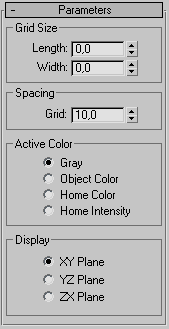
Рис. 2.124. В разделе Grid creation (Создание сетки) свитка Display (Отображение) вы выбираете активную плоскость - В любом из окон проекций перетащите курсор по диагонали, чтобы построить сетку любого размера (рис. 2.125).
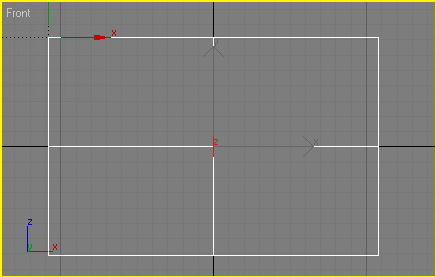
Рис. 2.125. Плоскость XY выравнивается по основной сетке активного окна проекции - На основной панели инструментов выберите инструменту
 Select and Rotate (Выделить и повернуть).
Select and Rotate (Выделить и повернуть). - Настройте ориентацию сетки, перетаскивая счетчики X, Y и/или Z в строке состояния.
- Щелкните правой кнопкой мыши по объекту сетки и выберите пункт Activate Grid (Активизировать сетку) – см. рис. 2.126.
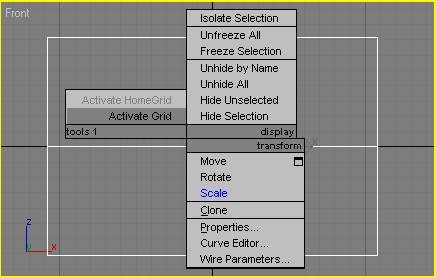
Рис. 2.126. Активизируйте сетку, вызвав щелчком правой кнопкой мыши контекстное менюОбъект сетки станет активным и появятся линии – разделители сетки. Основная сетка станет неактивной, и ее разделители исчезнут.
- Создайте какие-нибудь объекты. Они появятся на строительной плоскости, определяемой сеткой (рис. 2.127).
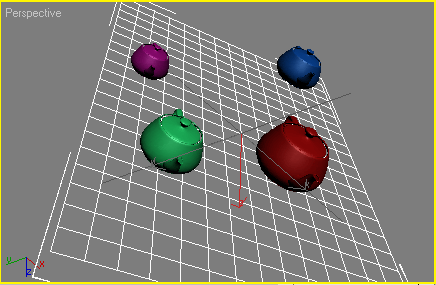
Рис. 2.127. Объекты на строительной плоскости, определяемой сеткой - Создав объекты, выделите сетку, щелкнув по ней, и щелкните правой кнопкой мыши. Затем в появившемся контекстном меню выберите Activate Home Grid (Активизировать основную сетку). Вспомогательная сетка станет неактивной, а основная сетка активизируется.
Совет
Чтобы пользовательские сетки автоматически активизировались сразу после создания объекта, выберите команду Customize › Grid and Snap Settings (Настройка о Параметры сетки и привязки) и щелкните по панели User Grid (Пользовательская сетка). Затем установите флажок Activate grids when created (Активизировать сетки во время создания).
По умолчанию в 3ds max пространство измеряется в Generic Unit (Условные единицы). Но если вы хотите смоделировать дом или магистраль, то можете использовать точную систему измерения, например футы, дюймы или километры. Правильная установка единиц измерения крайне важна для расчета непрямого освещения методом Radiosity (см. главу 11).
